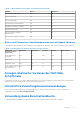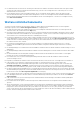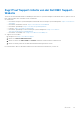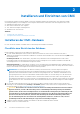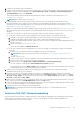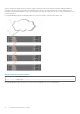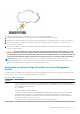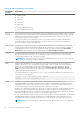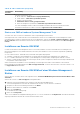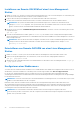Users Guide
Table Of Contents
- Dell Chassis Management Controller Version 2.0 für PowerEdge FX2 und FX2s Benutzerhandbuch
- Inhaltsverzeichnis
- Übersicht
- Wichtige Funktionen
- Gehäuseübersicht
- Unterstützte Remote-Zugriffsverbindungen
- Unterstützte Plattformen
- Unterstützte Web-Browser
- Unterstützte Firmware-Versionen
- Unterstützte Firmwareversionen für die Serverkomponentenaktualisierung
- Unterstützte Netzwerkadapter
- Verwalten von Lizenzen
- Anzeigen lokalisierter Versionen der CMC Web-Schnittstelle
- Unterstützte Verwaltungskonsolenanwendungen
- Verwendung dieses Benutzerhandbuchs
- Weitere nützliche Dokumente
- Zugriff auf Support-Inhalte von der Dell EMC Support-Website
- Installieren und Einrichten von CMC
- Installieren der CMC-Hardware
- Checkliste zum Einrichten des Gehäuses
- Verkettete FX2-CMC-Netzwerkverbindung
- Verwenden von Remote-Zugriffssoftware auf einer Management Station
- Installieren von Remote-RACADM
- Installieren von Remote-RACADM auf einer Windows-Management-Station
- Installieren von Remote-RACADM auf einer Linux-Management-Station
- Deinstallieren von Remote-RACADM von einer Linux-Management-Station
- Konfigurieren eines Webbrowsers
- Herunterladen und Aktualisieren der CMC-Firmware
- Einrichten des physischen Standorts und des Namens für das Gehäuse
- Einstellen von Datum und Uhrzeit auf dem CMC
- Konfigurieren von LEDs zum Identifizieren von Komponenten im Gehäuse
- Konfigurieren von CMC-Eigenschaften
- Konfigurieren der Frontblende
- Konfigurieren der Gehäuseverwaltung im Servermodus
- Installieren der CMC-Hardware
- Anmelden am CMC
- Konfigurieren der Authentifizierung mit öffentlichem Schlüssel über SSH
- Aufrufen der CMC Web-Schnittstelle
- Anmelden bei CMC als lokaler Benutzer, Active Directory-Benutzer oder LDAP-Benutzer
- Anmelden am CMC unter Verwendung einer Smart Card
- Anmelden beim CMC unter Verwendung von Single sign-on
- Anmelden am CMC unter Verwendung einer seriellen, Telnet- oder SSH-Konsole
- Anmelden bei CMC unter Verwendung der Authentifizierung mit öffentlichem Schlüssel
- CMC-Mehrfachsitzungen
- Aktualisieren der Firmware
- Signiertes CMC-Firmware-Image
- Herunterladen der CMC-Firmware
- Anzeigen der derzeit installierten Firmware-Version
- Aktualisieren der CMC-Firmware
- Aktualisieren der CMC-Firmware unter Verwendung von DUPs
- Aktualisieren der Gehäuseinfrastruktur-Firmware
- Aktualisieren der Server-iDRAC-Firmware
- Aktualisieren der iDRAC-Firmware unter Verwendung der Web-Schnittstelle
- Aktualisieren der Serverkomponenten-Firmware
- Aktivierung des Lifecycle Controllers
- Auswählen des Aktualisierungstyps für die Serverkomponenten-Firmware unter Verwendung der CMC Web-Schnittstelle
- Filtern von Komponenten für Firmware-Aktualisierungen
- Anzeigen der Firmware-Bestandsaufnahme
- Speichern des Bestandsaufnahmenreports des Gehäuses unter Verwendung der CMC Web-Schnittstelle
- Konfigurieren der Netzwerkfreigabe unter Verwendung der CMC Web-Schnittstelle
- Lifecycle Controller-Jobvorgänge
- Neuinstallieren der Serverkomponenten-Firmware
- Zurücksetzen der Serverkomponenten-Firmware
- Aktualisieren der Serverkomponenten-Firmware
- Aktualisieren der Serverkomponenten-Firmware über eine Datei unter Verwendung der CMC Web-Schnittstelle
- Aktualisieren von Serverkomponenten mit einem Klick unter Verwendung der Netzwerkfreigabe
- Voraussetzungen für die Verwendung des Netzwerkfreigabe-Aktualisierungsmodus
- Aktualisieren der Serverkomponenten-Firmware über die Netzwerkfreigabe unter Verwendung der CMC-Web-Schnittstelle
- Geplante Serverkomponenten-Firmware-Jobs löschen
- Wiederherstellen der iDRAC-Firmware unter Verwendung von CMC
- Anzeigen von Gehäuseinformationen und Überwachen des Gehäuse- und Komponenten-Funktionszustands
- Anzeigen von Gehäuse- und Komponenten-Zusammenfassungen
- Anzeigen der Gehäusezusammenfassung
- Anzeigen von Gehäuse-Controller-Informationen und Status
- Anzeigen von Informationen und Funktionszustand für alle Server
- Anzeigen von Informationen und Funktionszustand von Speicherschlitten
- Anzeigen von Informationen und des Funktionszustands von EAMs
- Anzeigen von Informationen und Funktionszustand der Lüfter
- Anzeigen der Frontblenden-Eigenschaften
- Anzeigen von Informationen und Funktionszustand von KVM
- Anzeigen von Informationen und Funktionszustand der Temperatursensoren
- Den CMC konfigurieren
- Aktivieren und Deaktivieren von DHCP für die CMC-Netzwerkschnittstellenadresse
- Aktivieren oder Deaktivieren von DHCP für DNS-IP-Adressen
- Einrichten von statischen DNS-IP-Adressen
- Anzeigen und Ändern von CMC-Netzwerk-LAN-Einstellungen
- Konfigurieren der DNS-Einstellungen für IPv4 und IPv6
- Konfigurieren von automatischer Verhandlung, Duplexmodus und Netzwerkgeschwindigkeit für IPv4 und IPv6
- Konfigurieren des Management-Anschlusses 2
- Konfigurieren von Verwaltungsschnittstelle 2 unter Verwendung von RACADM
- Federal Information Processing Standards
- Dienste konfigurieren
- Konfigurieren der erweiterten Speicherkarte von CMC
- Einrichten einer Gehäusegruppe
- Hinzufügen von Mitgliedern zu einer Gehäusegruppe
- Entfernen eines Mitglieds aus dem Führungsgehäuse
- Auflösen einer Gehäusgruppe
- Deaktivieren eines einzelnen Mitglieds am Mitgliedsgehäuse
- Starten der Webseite eines Mitgliedsgehäuses oder Servers
- Propagieren der Führungsgehäuseeigenschaften auf ein Mitgliedsgehäuse
- Synchronisieren eines neuen Mitglieds mit den Eigenschaften des Führungsgehäuses
- Server-Bestandsliste für MCM-Gruppe
- Speichern des Server-Bestandsaufnahmenreports
- Gehäusekonfigurationsprofile
- Speichern der Gehäusekonfiguration
- Wiederherstellen eines Gehäusekonfigurationsprofils
- Anzeigen gespeicherter Gehäusekonfigurationsprofile
- Importieren von Gehäusekonfigurationsprofilen
- Anwenden von Gehäusekonfigurationsprofilen
- Exportieren von Gehäusekonfigurationsprofilen
- Bearbeiten von Gehäusekonfigurationsprofilen
- Löschen von Gehäusekonfigurationsprofilen
- Konfigurieren mehrerer CMCs über RACADM unter Verwendung von Gehäusekonfigurationsprofilen
- Konfigurieren von mehreren CMCs unter Verwendung von RACADM
- Konfigurieren von Servern
- Konfigurieren von Steckplatznamen
- Konfigurieren der iDRAC-Netzwerkeinstellungen
- Konfigurieren von iDRAC QuickDeploy-Netzwerkeinstellungen
- Zuweisen von QuickDeploy-IP-Adressen für Server
- Ändern von iDRAC-Netzwerkeinstellungen für einen einzelnen Server-iDRAC
- Ändern von iDRAC-Netzwerkeinstellungen unter Verwendung von RACADM
- Konfigurieren von iDRAC-VLAN-Tag-Einstellungen
- Konfigurieren von iDRAC-VLAN-Tag-Einstellungen unter Verwendung der Web-Schnittstelle
- Konfigurieren von iDRAC-VLAN-Tag-Einstellungen unter Verwendung von RACADM
- Erstes Startlaufwerk einstellen
- Konfigurieren des Netzwerk-Uplinks des Schlittens
- Bereitstellen der Remote-Dateifreigabe
- Konfigurieren von FlexAddress für Server
- Konfigurieren von Profileinstellungen durch Replikation der Serverkonfiguration
- Aufrufen der Profilseite
- Verwalten von gespeicherten Profilen
- Hinzufügen oder Speichern eines Profils
- Anwenden eines Profils
- Importieren eines Profils
- Exportieren eines Profils
- Bearbeiten des Profils
- Anzeigen der Profileinstellungen
- Anzeigen gespeicherter Profileinstellungen
- Anzeigen des Profilprotokolls
- Fertigstellungsstatus und Fehlerbehebung
- Quick Deploy von Profilen
- Zuweisen von Serverprofilen zu Steckplätzen
- Startidentitätsprofile
- Speichern von Startidentitätsprofilen
- Anwenden von Startidentitätsprofilen
- Löschen von Startidentitätsprofilen
- Anzeigen gespeicherter Startidentitätsprofile
- Importieren von Startidentitätsprofilen
- Exportieren von Startidentitätsprofilen
- Löschen von Startidentitätsprofilen
- Verwalten des virtuellen MAC-Adresspools
- Erstellen eines MAC-Pools
- Hinzufügen von MAC-Adressen
- Entfernen von MAC-Adressen
- Deaktivieren von MAC-Adressen
- iDRAC mit einfacher Anmeldung starten
- Starten der Remote-Konsole über die Serverstatusseite
- Konfigurieren von Speicherschlitten
- Konfigurieren von Speicherschlitten im Split-Einzelmodus
- Konfigurieren von Speicherschlitten im Split-Dualmodus
- Konfigurieren von Speicherschlitten im Joined-Modus
- Konfigurieren von Speicherschlitten unter Verwendung der CMC Web-Schnittstelle
- Konfigurieren von Speicherschlitten unter Verwendung von RACADM
- Verwalten von Speicherschlitten unter Verwendung von iDRAC-RACADM-Proxy
- Anzeigen des Speicher-Array-Status
- Konfigurieren von CMC für das Senden von Warnungen
- Konfigurieren von Benutzerkonten und Berechtigungen
- Konfigurieren von CMC für Single sign-on oder Smart Card-Anmeldung
- Systemanforderungen
- Voraussetzungen für die Single sign-on-Anmeldung und die Smart Card-Anmeldung
- Kerberos Keytab-Datei generieren
- Konfigurieren des CMC für das Active Directory-Schema
- Konfigurieren des Browsers für die SSO-Anmeldung
- Konfigurieren des Browsers für Smart Card-Anmeldung
- Konfigurieren der CMC SSO- oder Smart Card-Anmeldung für Active Directory-Benutzer unter Verwendung von RACADM
- Konfiguration der CMC SSO- oder Smart Card-Anmeldung für Active Directory-Benutzer über die Webschnittstelle
- Hochladen der Keytab-Datei
- Konfigurieren der CMC SSO- oder Smart Card-Anmeldung für Active Directory-Benutzer unter Verwendung von RACADM
- Konfigurieren von CMC für die Verwendung von Befehlszeilenkonsolen
- Funktionen der CMC-Befehlszeilenkonsole
- Verwenden der Telnet-Konsole mit CMC
- Konfigurieren der Terminalemulationsssoftware konfigurieren
- Herstellen einer Verbindung zu Servern oder E/A-Modulen unter Verwendung des connect-Befehls
- Konfigurieren des BIOS des verwalteten Servers für die serielle Konsolenumleitung
- Konfigurieren von Windows für serielle Konsolenumleitung
- Konfigurieren von Linux für die Umleitung der seriellen Konsole während des Starts
- Konfigurieren von Linux für die serielle Konsolenumleitung des Servers nach dem Start
- Verwalten von CMC unter Verwendung von iDRAC-RACADM-Proxy
- Verwenden von FlexAddress- und FlexAddress Plus-Karten
- Über FlexAddress
- FlexAddress konfigurieren
- Befehlsmeldungen
- FlexAddress DELL SOFTWARE-LIZENZVEREINBARUNG
- Anzeigen von WWN- oder MAC-Adressinformationen
- Anzeigen von grundlegenden WWN- oder MAC-Adressinformationen unter Verwendung der Web-Schnittstelle
- Anzeigen von erweiterten WWN- oder MAC-Adressinformationen unter Verwendung der Web-Schnittstelle
- Anzeigen von WWN- oder MAC-Adressinformationen unter Verwendung von RACADM
- Verwalten von Strukturen
- Überwachen des EAM-Funktionszustands
- Konfigurieren der Netzwerkeinstellungen für EAM
- Anzeigen des E/A-Modul-Uplink- und Downlinkstatus unter Verwendung der Webschnittstelle
- Anzeigen von FCoE-Sitzungsinformationen des Eingabe/Ausgabe-Moduls unter Verwendung der Web-Schnittstelle
- Zurücksetzen des EAM auf die Werkseinstellungen
- Aktualisieren der EAM-Software unter Verwendung der CMC Web-Schnittstelle
- EAA/MXL-GUI
- Eingabe-/Ausgabe-Aggregatormodul
- Verwenden des VLAN-Managers
- Zuweisen von VLANs zu EAMs
- Konfigurieren der VLAN-Einstellungen für EAMs unter Verwendung der CMC Web-Schnittstelle
- Anzeigen der VLAN-Einstellungen auf EAMs unter Verwendung der CMC Web-Schnittstelle
- Anzeigen der derzeitigen VLAN-Einstellungen auf EAMs unter Verwendung der CMC Web-Schnittstelle
- Entfernen von VLANs für EAMs unter Verwendung der CMC Web-Schnittstelle
- Aktualisieren nicht gekennzeichneter VLANs für EAMs unter Verwendung der CMC Web-Schnittstelle
- Zurücksetzen von VLANs für EAMs unter Verwendung der CMC Web-Schnittstelle
- Energieverwaltung und -überwachung
- Redundanzregeln
- Standard-Redundanzkonfiguration
- Anpassen von Schlitten mit mehreren Knoten
- Überwachen der Gehäusestromgrenze
- Anzeigen des Stromverbrauchsstatus
- Anzeigen des Strombudgetstatus unter Verwendung der CMC Web-Schnittstelle
- Anzeigen des Strombudgetstatus unter Verwendung von RACADM
- Redundanzstatus und gesamter Stromfunktionszustand
- Stromverwaltung nach Netzteilfehler
- Netzteil- und Redundanzregeländerungen im Systemereignisprotokoll
- Konfigurieren von Strombudget und Redundanz
- Stromsteuerungsvorgänge ausführen
- Stromsteuerungsvorgänge für mehrere Server unter Verwendung der CMC-Webschnittstelle ausführen
- Stromsteuerungsvorgänge für ein E/A-Modul ausführen
- Konfigurieren von PCIe-Steckplätzen
- Fehlerbehebung und Wiederherstellung
- Abfragen von Konfigurationsinformationen, Gehäusestatus und Protokollen unter Verwendung von RACDUMP
- Unterstützte Schnittstellen
- Herunterladen der SNMP-Verwaltungsinformationsbasis (MIB)-Datei
- Erste Schritte, um Fehler an einem Remote-System zu beheben
- Fehlerbehebungs-Alarme
- Ereignisprotokolle anzeigen
- Diagnosekonsole verwenden
- Komponenten zurücksetzen
- Gehäusekonfiguration speichern oder wiederherstellen.
- Fehlerbehebung bei Network Time Protocol-Fehlern
- Bedeutung von LED-Farben und Blinkmustern
- Fehlerbehebung bei Netzwerkproblemen
- Allgemeine Fehlerbehebung
- Zurücksetzen eines vergessenen Administratorkennworts
- Abfragen von Konfigurationsinformationen, Gehäusestatus und Protokollen unter Verwendung von RACDUMP
- Häufig gestellte Fragen
5. Schließen Sie das Gehäuse an der Stromquelle an.
6. Drücken Sie zum Hochfahren des Gehäuses den Netzschalter, oder verwenden Sie die folgenden Schnittstellen nach Abschluss der
Aufgabe 6. Wechseln Sie in der Webschnittstelle zu Gehäuseübersicht > Strom > Steuerung > Stromsteuerungsoptionen >
System Einschalten. Klicken Sie auf Anwenden.
Sie können das Gehäuse auch über die Befehlszeilenschnittstelle hochfahren. Verwenden Sie hierzu den Befehl racadm
chassisaction powerup.
ANMERKUNG: Schalten Sie die Server nicht ein.
7. Die standardmäßige CMC-Netzwerkkonfiguration lautet „Statisch“ mit der CMC-IP-Adresse 192.168.0.120. Wenn Sie die
Netzwerkkonfiguration in DHCP ändern möchten, schließen Sie ein serielles Kabel an den seriellen CMC-Anschluss an. Weitere
Informationen zur seriellen Verbindung finden Sie unter „Einrichten der seriellen Schnittstelle/Protokoll“ im Abschnitt Verwenden von
Remote-Zugriffssoftware auf einer Management Station.
Melden Sie sich an, nachdem die serielle Verbindung hergestellt wurde, und verwenden Sie den Befehl racadm setniccfg —d, um
die Netzwerkkonfiguration in DHCP zu ändern. CMC benötigt ungefähr 30 bis 60 Sekunden, um die IP-Adresse vom DHCP-Server
abzurufen.
Um die von DHCP zugewiesene CMC-IP-Adresse anzuzeigen, wählen Sie eine der folgenden Vorgehensweisen:
● Um die CMC-IP-Adresse über die serielle Verbindung mit CMC anzuzeigen, führen Sie die folgenden Schritte aus:
a. Schließen Sie ein Ende des seriellen Nullmodemkabels an den seriellen Anschluss an der Rückseite des Gehäuses an.
b. Verbinden Sie das andere Ende des Kabels mit der seriellen Schnittstelle des Managementsystems.
c. Nachdem die Verbindung hergestellt wurde, melden Sie sich am CMC unter Verwendung der Standard-Anmeldeinformationen
für das root-Konto an.
d. Führen Sie den Befehl racadm getniccfg aus.
Suchen Sie in der Ausgabe nach Aktuelle IP-Adresse.
● Um die CMC-IP-Adresse über eine Verbindung zum Server unter Verwendung von KVM anzuzeigen, führen Sie die folgenden
Schritte aus:
a. Stellen Sie unter Verwendung von KVM eine Verbindung zu einem Server im Gehäuse her.
ANMERKUNG:
Weitere Informationen dazu finden Sie im Abschnitt Unter Verwendung von KVM auf den Server
zugreifen.
b. Schalten Sie den Server ein.
c. Stellen Sie sicher, dass der Server so konfiguriert ist, dass er im UEFI-Modus startet (Unified Extensible Firmware Interface).
d. Drücken Sie die Taste F2, um die Seite „System-Setup“ aufzurufen.
e. Klicken Sie auf der Seite System-Setup auf iDRAC-Einstellungen > Systemzusammenfassung.
Die CMC-IP-Adresse wird im Abschnitt Chassis Management Controller angezeigt.
Weitere Informationen zur Seite iDRAC Settings (iDRAC-Einstellungen) in der iDRAC-Benutzeroberfläche finden Sie im Dell
Integrated Dell Remote Access Controller (iDRAC) Benutzerhandbuch.
8. Stellen Sie unter Verwendung des Webbrowsers eine Verbindung mit der CMC-IP-Adresse her, indem Sie die Standard-
Anmeldeinformation für das root-Konto eingeben.
9. Konfigurieren Sie die iDRAC-Netzwerkeinstellungen wie gewünscht. Standardmäßig ist das iDRAC-LAN mit einer statischen IP-
Adresse konfiguriert. Um die standardmäßige statische IP-Adresse mit einer Enterprise-Lizenz zu ermitteln, gehen Sie zu Server-
Übersicht > Setup > iDRAC. Sie können die statische IP-Adresse auch mit einer Express-Lizenz ermitteln. Gehen Sie zu Server-
Übersicht > Server-Slot > Setup > iDRAC.
10. Stellen Sie dem E/A-Modul eine externe Verwaltungs-IP-Adresse in der CMC-Webschnittstelle bereit (falls erforderlich). Sie können
die IP-Adresse durch Klicken auf E/A-Modulübersicht und dann auf Setup erhalten.
11. Stellen Sie über die Web-Schnittstelle eine Verbindung zu jedem iDRAC unter Verwendung der Standard-Anmeldeinformation für das
root-Konto her und vervollständigen Sie die erforderliche Konfiguration.
12. Schalten Sie die Server ein und installieren Sie das Betriebssystem.
ANMERKUNG:
Die Anmeldeinformationen für das lokale Standard-Konto lauten „root“ (Benutzername) und „calvin“
(Benutzerkennwort).
Verkettete FX2-CMC-Netzwerkverbindung
Wenn in einem Rack mehrere Gehäuse vorhanden sind, können Sie die Anzahl der Verbindungen zum Verwaltungsnetzwerk verringern,
indem Sie bis zu zehn Gehäuse miteinander verketten. So können Sie die Anzahl der erforderlichen Uplink-Verbindungen des
Verwaltungsnetzwerks von zehn auf eins verringern.
Installieren und Einrichten von CMC
25